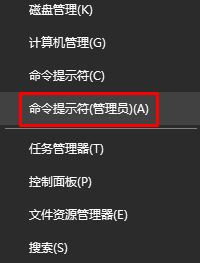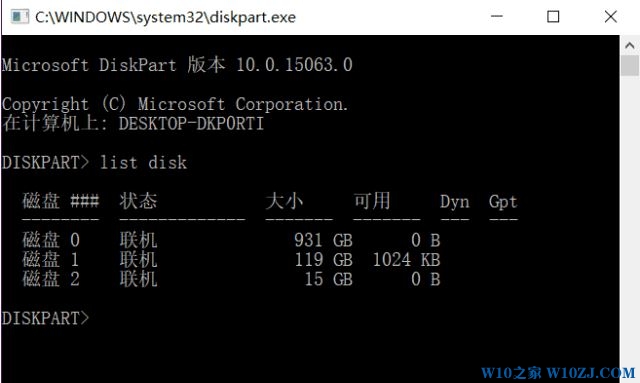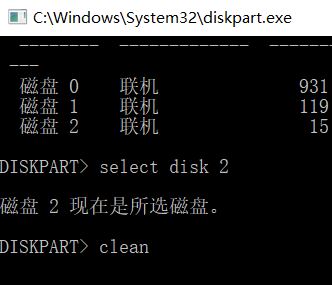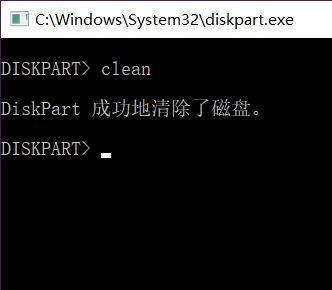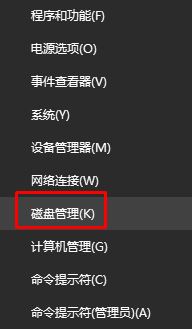一般情况下,U盘中的文件数据如果过多的话,用户都会采用格式化方法来进行操作!不过,最近有使用win10系统的用户发现自己在将U盘进行格式化后,发现U盘的容量却变小了很多,从8G变成了900多兆,这是怎么回事呢?该怎么解决呢?今天小编就来教大家win10格式化U盘容量变小的操作方法,希望可以帮助大家。
win10格式化U盘容量变小的解决方法:
1、按下win + x 组合键打开超级菜单,点击【命令提示符(管理员)】;
2、在命令提示符窗口总输入:diskpart 按下回车键;
3、接着输入命令:list disk 按下回车键,此时会显示我们电脑中所连接的磁盘以及外置存储设备;
4、例如显示的“磁盘 3”是U盘的话,则输入代码:select disk 2 (注意代码之间的空格)按下回车键;
5、最后输入:clean 按下回车键
当提示 成功地清楚了磁盘后我们关掉diskpart命令窗口;
6、在按下Win+X,在弹出的菜单中点击【磁盘管理】;www.w10zj.com
7、找到U盘盘符,应该会显示“未分配”,在U盘上右键单击【新建简单卷】按提示重新建立U盘分区即可恢复正常!
以上介绍的内容就是关于win10系统下格式化U盘之后容量变小的解决方法,不知道大家学会了没有,如果有需要的朋友可以按照小编介绍的方法自己动手操作设置,希望可以帮助大家解决问题,谢谢!!!!了解更多的教程资讯请关注我们系统天地网站~~~